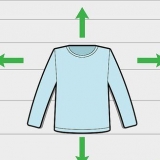Lås opp en låst ipod
Innhold
Når iPod-en din ble låst, vil den være fullstendig låst etterpå. Du kan bare få enheten til å fungere igjen ved å gjenopprette den via iTunes eller iCloud. Hvis du har tatt en sikkerhetskopi, kan du gjenopprette dataene dine. Men prosessen vil slette alt som ble lagret på iPod-en. Det er imidlertid ingen annen måte å låse opp en låst iPod.
Trinn
Metode 1 av 4: via iTunes

1. Koble iPod til datamaskinen. Hvis iPod-en din er låst, kan du bare låse den opp ved å slette og tilbakestille enheten fullstendig. Du kan bare gjenopprette dataene dine hvis du har tatt en sikkerhetskopi. Ellers vil du miste alt. Du kan bare låse opp din låste iPod med riktig kode eller ved å slette all data.
- Hvis du ikke har en datamaskin med iTunes, se neste del for instruksjoner om hvordan du tilbakestiller iPod fra iCloud-nettstedet.

2. Åpne iTunes og velg iPod. Du finner vanligvis iPod-en din i listen øverst på skjermen.
Hvis du blir bedt om en kode etter å ha koblet til datamaskinen, eller hvis iPoden din aldri har synkronisert med iTunes tidligere, kan du se nedenfor hvordan du tilbakestiller via gjenopprettingsmodus.

3. Trykk på "Sikkerhetskopier" for å sikkerhetskopiere iPod. Slik kan du gjenopprette dataene dine etter tilbakestillingen.
Sørg for at "Min datamaskin" er valgt for å lage en fullstendig lokal sikkerhetskopi.

4. Trykk "Gjenopprett iPod" for å starte tilbakestillingen. Det vil trolig ta noen minutter. Når tilbakestillingen er fullført, vil du bli guidet gjennom iPod-installasjonsprosessen.

5. Velg "Gjenopprett sikkerhetskopi" under installasjonsprosessen. Dette vil laste sikkerhetskopien du har laget på enheten din og gjenopprette alle dataene dine.
Metode 2 av 4: Via iCloud-nettstedet

1. Bruk denne metoden hvis du ikke har tilgang til datamaskinen. Du kan tilbakestille iPoden ved å bruke nettstedet Finn min iPhone. Dette fungerer bare hvis din iPod er registrert med din Apple ID og Finn min iPod er aktivert i iCloud-menyen. iPod-en din må også være koblet til et trådløst nettverk.
- Fordi du gjør dette eksternt, kan du ikke lage en ny sikkerhetskopi. Dette betyr at alle dataene dine går tapt, men du kan fortsatt laste sikkerhetskopier du har laget tidligere.

2. Gå til .icloud.no/finnpå en annen datamaskin eller enhet. Du kan bruke en nettleser på hvilken som helst enhet eller datamaskin. Eller du kan bruke Finn min iPhone-appen på en annen iOS-enhet.

3. Logg på med din Apple-ID. Sørg for at du bruker Apple-ID-en du brukte for iPod-en.

4. Trykk på "Alle enheter"-knappen øverst på skjermen. På denne måten kan du se alle enhetene dine som er koblet til din Apple-ID.

5. Velg iPod fra listen. Kartet vil sentrere seg selv på enheten og et informasjonskort vises.

6. Trykk på `Slett`-knappen og bekreft. Dette vil sende et signal til din iPod og starte tilbakestillingen. Prosessen tar litt tid.
Hvis iPod-en din ikke kan bli funnet gjennom Finn min iPhone, må du prøve en annen metode fra denne artikkelen.

7. Installer iPod-en på nytt. Når tilbakestillingen er fullført, vil du kunne installere iPod-en som om den var en ny enhet. Hvis du har laget en sikkerhetskopi tidligere, vil du nå få muligheten til å laste den. Ellers vil enheten være helt jomfru igjen og du må sette musikk på den igjen.
Metode 3 av 4: Via gjenopprettingsmodus

1. Bruk denne metoden hvis iTunes ber deg om en kode. Hvis du ikke kan gjenopprette iPod-en ved å bruke iTunes-metoden beskrevet ovenfor fordi du må skrive inn en kode eller den ikke fungerer fordi du aldri har brukt iPod-en med iTunes før, må du sette iPod-en i gjenopprettingsmodus. På denne måten kan du tilbakestille uten å trenge en kode.
- Hvis du bruker gjenopprettingsmodus, vil du ikke kunne ta en sikkerhetskopi. Så du mister all data på iPod.

2. Slå av iPod-en helt. Du må starte prosedyren når iPod-en er helt slått av. Trykk og hold inne strømknappen. Dra glidebryteren for å slå av.

3. Koble iPod til datamaskinen. Du kan bare bruke gjenopprettingsmodus ved å bruke datamaskinen og iTunes. Det er imidlertid ikke nødvendig at iPod-en din ble synkronisert med denne datamaskinen tidligere.

4. Åpne iTunes. Hvis iTunes ennå ikke er installert, kan du laste ned programmet gratis fra eple.com/itunes/nedlasting.

5. Trykk på Strøm- og Hjem-knappene samtidig. Hold nede begge knappene mens Apple-logoen vises. Hold inne til du ser iTunes-logoen på skjermen.
Hvis Hjem-knappen på iPod-en din ikke fungerer, last ned TinyUmbrella fra fastvareparaply.com, start programmet og trykk "Enter Recovery Mode".

6. Velg "Gjenopprett" i vinduet som vises i iTunes. Dette vil begynne å tilbakestille iPod.
Hvis denne metoden fortsatt ikke lar deg gjenopprette iPod, vennligst les neste avsnitt.

7. Installer iPod. Når gjenopprettingsprosessen er fullført, kan du installere enheten som om den var en ny enhet. Hvis du tidligere har tatt en sikkerhetskopi, kan du laste disse dataene på enheten din.
Metode 4 av 4: Via DFU-modus

1. Bruk denne metoden når gjenopprettingsmodus ikke fungerer. DFU (Device Firmware Update)-modus er veldig lik gjenopprettingsmodus, og mange brukere har funnet ut at denne metoden fungerer når gjenopprettingsmodus ikke fungerte. Som med gjenopprettingsmodus, er det ikke mulig å lage en sikkerhetskopi før du begynner å tilbakestille iPod.

2. Slå av iPod-en helt. iPod-en din må være helt slått av for DFU-modus. Trykk på strømknappen og dra glidebryteren for å slå av.

3. Koble iPod til datamaskinen og åpne iTunes. Du må ha iTunes installert på datamaskinen for å gjenopprette fra DFU-modus, men det er ikke nødvendig at iPod-en din ble synkronisert med datamaskinen tidligere.
Hvis Hjem-knappen på iPod-en din ikke fungerer, last ned TinyUmbrella fra fastvareparaply.com, kjør programmet og trykk "Enter DFU Mode".

4. Trykk og hold inne strømknappen i tre sekunder. Tell høyt til tre for riktig timing.

5. Fortsett å holde inne strømknappen og trykk på Hjem-knappen samtidig. Ikke trykk på Hjem-knappen før du først trykker og holder inne strømknappen i tre sekunder.

6. Trykk og hold begge knappene i ti sekunder. Slipp deretter strømknappen, men fortsett å holde inne Hjem-knappen.

7. Fortsett å holde Hjem-knappen inne i ytterligere ti sekunder. Skjermen skal forbli svart, men iTunes vil rapportere at iPod-en er i gjenopprettingsmodus. Nå kan du slippe Hjem-knappen.

8. Trykk "Gjenopprett" for å starte tilbakestillingen. iPod-en din vil bli tilbakestilt. Det kan ta noen få øyeblikk.

9. Installer iPod. Når gjenopprettingsprosessen er fullført, kan du installere enheten som om den var en ny enhet. Hvis du tidligere har tatt en sikkerhetskopi, kan du laste disse dataene på enheten din. Hvis ikke, vil du miste alle lagrede data.
Artikler om emnet "Lås opp en låst ipod"
Оцените, пожалуйста статью
Populær